Spotify ist eine der größten Musik -Streaming -Plattformen mit Millionen aktiven Benutzern. Es hat eine riesige Bibliothek von Inhalten in Podcasts, Musik und anderen Audio -Songs. Normalerweise hat die Musikplattform keine Probleme, aber ein weit verbreitetes Problem hat in letzter Zeit viele Benutzer betroffen. Die Betroffenen sagen, dass die Spotify -Genrefilter aufgehört haben, zu arbeiten, und die App zeigt immer wieder die “Filter verstecken einige Ergebnisse" Fehler. Wenn das gleiche Problem auch Ihr Gerät beeinflusst hat, lesen Sie diesen Beitrag, um Lösungen zu finden.
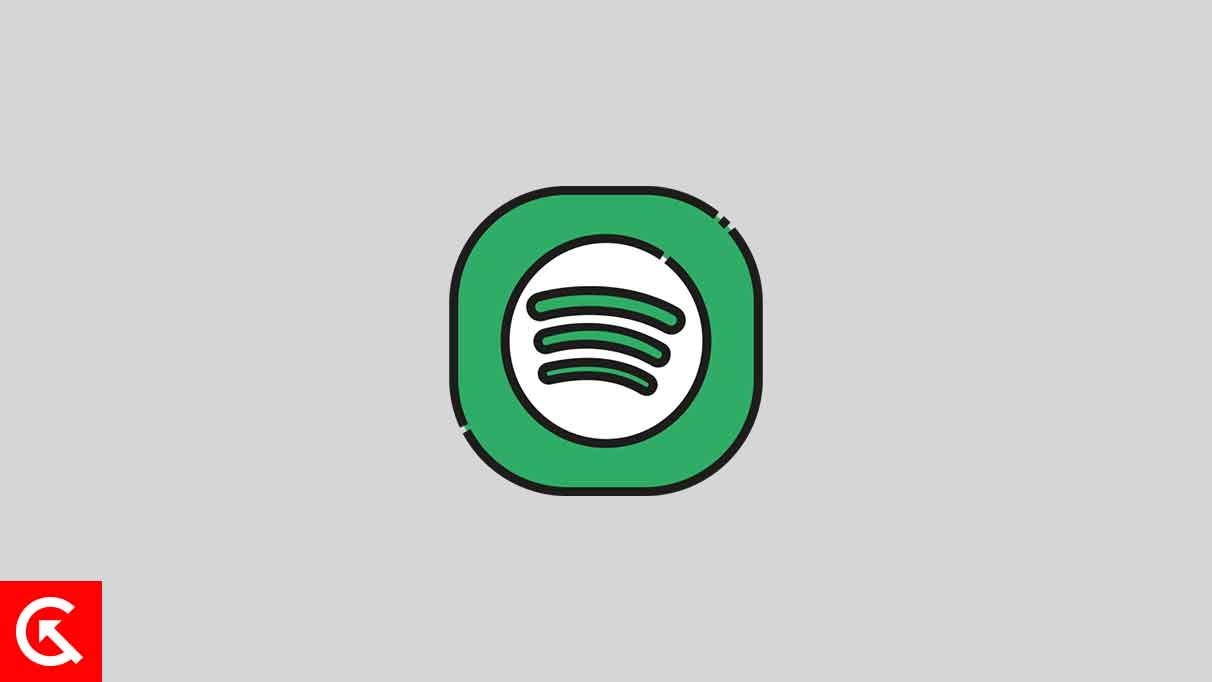
ist die musikalgesteuerte Plattform für Millionen von Musikliebhabern. Was es zu einer guten Wahl macht, sind die Funktionen, die es bietet, und eine saubere Benutzeroberfläche, die es einfach zu bedienen macht. Die Musik -Streaming -Plattform hat Tausende von Songs für jedes Genre. Und Sie möchten auf jeden Fall die Ergebnisse eingrenzen, um zu hören, was Sie genießen. Hier kommen Genrefilter ins Spiel. Wenn es nicht auf Ihrem Gerät funktioniert, kann es ein wenig schwierig sein, die Musik zu finden, die zu Ihnen passt.
Das Problem hat sowohl Android- als auch iOS -Benutzer beeinflusst. Während Spotify ein paar Songs auf einigen Geräten zeigt, gibt es Berichte, in denen die App keine Musik zeigt. Ab sofort ist unklar, was das Problem mit Genrefiltern auf Spotify verursacht. Während wir darauf warten, dass die Entwickler das Problem beheben, können Sie einige Dinge finden, die Sie versuchen können, das Problem loszuwerden.
Spotify -Genrefilter funktionieren nicht, wie kann man reparieren?
Hier sind einige Problemumgehungen, die das Problem möglicherweise mit Genrefiltern auf Spotify beheben können. Überprüfen Sie nach der Anwendung einer Lösung, ob das Problem behoben ist. Wenn es bestehen bleibt, müssen Sie möglicherweise auch andere Lösungen ausprobieren. Machen wir uns aus diesem Punkt mit der Fehlerbehebung.
1. Löschen Sie den Cache
Einfach ausgedrückt wird ein Cache temporäre Daten, die in Ihrem Telefon gespeichert sind. Nicht nur Spotify, sondern alle Apps auf Ihrem Telefon erstellen Cache -Dateien. Diese sind zwar bei schnelleren App -Lade- und App -Vorgängen hilfreich, aber alte Cache -Dateien können auch Probleme auf Ihr Telefon bringen. Sie sollten daher den Cache löschen und prüfen, ob er das Problem beheben kann.
[Notiz:Durch das Löschen des Cache werden keine wichtigen Dateien von Ihrem Gerät entfernt. Sie protokolliert Sie nicht von Spotify und entfernen keine heruntergeladenen Songs. Sie können also die Spotify -Cache -Dateien löschen, ohne sich um einen Datenverlust zu kümmern.]
Hier erfahren Sie, wie Sie Spotify Cache löschen:
- Auf Ihrem Android -Telefon öffnenEinstellungen.
- Gehe zumAppsAbschnitt, in dem Sie die Liste der auf Ihrem Telefon installierten Apps sehen.
- Bitte scrollen Sie nach unten, um Spotify zu erhalten, und tippen Sie darauf
- TippenSpeicher und Cacheund klicken Sie auf Cache löschen.
Sobald Sie die Spotify -Cache -Dateien entfernt haben, starten Sie die App und überprüfen Sie, ob das Problem behoben ist.
2. Aktualisieren Sie die Spotify -App
Spotify -Entwickler veröffentlichen weiterhin neue Softwareversionen, die neue Funktionen hinzufügen und Fehler und Probleme beheben. Sie sollten überprüfen, ob eine neue Version für die Spotify -App verfügbar ist. Wenn es verfügbar ist, laden Sie es herunter und installieren Sie es.
Um die Spotify -App zu aktualisieren, öffnen Sie den Google Play Store (Android) oder App Store (iOS), suchen Sie Spotify und klicken Sie auf dieAktualisierenTaste. Sie werden die Option "Update" nicht angezeigt, wenn Ihr Gerät bereits die neueste Version von Spotify ausführt. Sie können nach ein paar Tagen wieder nachsehen.
3. Melden Sie sich ab und melden Sie sich erneut an
Wenn die Spotify -Genre -Filter noch nicht funktionieren, können Sie versuchen, sich auszuloggen und dann erneut anzumelden. Nachdem Sie sich von Ihrem Spotify -Konto angemeldet haben, sollten Sie Ihr Telefon neu starten und sich dann erneut bei Ihrem Konto anmelden. Öffnen Sie nach Abschluss die Spotify -App und überprüfen Sie, ob das Problem bestehen bleibt.
4. Installieren Sie die App erneut
Wenn keine der oben genannten Lösungen für Sie geklappt hat, kann das erneute Installieren der App das Problem beheben. Nachdem Sie die Spotify -App deinstalliert haben, werden alle verknüpften Prozesse entfernt. Es wird das Problem beheben, wenn einer der Spotify -Prozesse im Widerspruch zu einem anderen Prozess stand.
Um die App zu deinstallieren, gehen Sie zuEinstellungen> Appsund tippen Sie aufSpotify. Klicken Sie nun auf dieDeinstallierenSchaltfläche, um die App von Ihrem Telefon aus zu entfernen. Sobald Sie fertig sind, starten Sie Ihr Telefon neu, gehen Sie zum Google Play Store (Android) oder App Store (iOS) und laden Sie die App herunter. Melden Sie sich bei Ihrem Spotify -Konto an und hören Sie sich Ihre Lieblingsmusik an.
Dies waren also die potenziellen Problemumgehungen, um die Spotify -Genrefilter zu beheben, die nicht auf Android und iOS arbeiten. Wir hoffen, dass eine der Lösungen aus diesem Beitrag Ihnen bei der Behebung dieses Problems geholfen hat. Wenn das Problem weiterhin besteht, mach dir keine Sorgen! Die Entwickler sind sich dieses Problems bereits bewusst, und eine Lösung dafür sollte bald eintreffen.

![Laden Sie Google Camera für Tecno Camon 15/15 Air herunter [Neue GCam APK]](https://whileint.com/statics/image/placeholder.png)